
LG Bridge ne peut pas se connecter ? Comment résoudre le problème en quelques minutes ?

« Bonjour, je viens de m’acheter un tout nouveau LG G4 H815, et il fonctionne sous Marshmallow. Je veux passer à Nougat, j'ai donc installé LG Bridge sur mon PC Windows 10 et j'ai connecté mon téléphone avec un câble USB d'origine, mais j'obtiens un message sur LG Bridge « aucun appareil mobile connecté ». Le PC reconnaît mon téléphone et je peux transférer des fichiers depuis et vers le PC. Quelqu’un peut-il me donner une solution à ce problème ou me dire si je peux mettre à jour mon téléphone d’une autre manière ?"
- Extrait du forum des développeurs XDA
LG Bridge ne peut pas se connecter à votre appareil soudainement ? Pourquoi cela se produit-il ? Et comment dépanner LG Bridge qui ne reconnaît pas le téléphone ? Vous trouverez des réponses satisfaisantes dans le contenu suivant.
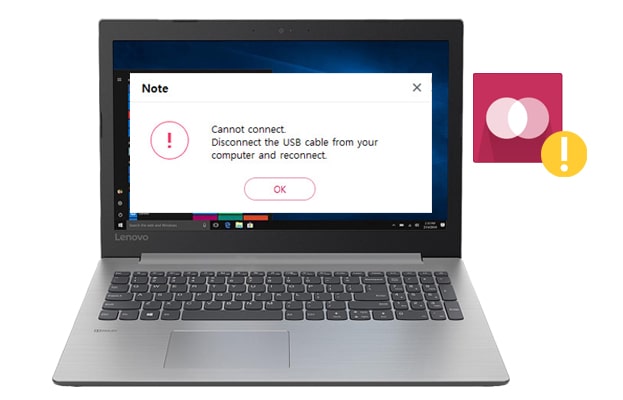
Partie 1. Qu'est-ce qui cause que « LG Bridge ne fonctionne pas » ?
Partie 2. LG Bridge ne peut pas se connecter ? Comment y remédier ?
Partie 3. Utilisez une alternative à LG Bridge lorsque LG Bridge ne se connecte pas
LG Bridge est un programme qui gère, met à jour, sauvegarde et restaure les téléphones et tablettes LG sur un ordinateur après une connexion physique réussie. Cependant, vous pouvez parfois rencontrer le problème « LG Bridge ne fonctionne pas », ce qui vous dérange grandement. Par exemple:
Les raisons possibles de ce problème peuvent se trouver dans les éléments suivants :
Pour résoudre le problème « LG Bridge ne peut pas se connecter », vous pouvez suivre les instructions ci-dessous.
LG Bridge fonctionne pour LG G4 et les versions ultérieures, telles que LG Q92 5G / Q52 / Q31 / Q61 / Q51, LG V60 / V50 / V40, LG Stylus series, X series et K series, etc. Si vous utilisez un ancien appareil LG sorti avant le LG G4, LG Bridge ne le reconnaîtra pas. Par conséquent, vous pouvez utiliser LG PC Suite à la place. LG PC Suite peut fonctionner comme LG Bridge pour transférer, mettre à jour et sauvegarder le LG G3 et les versions antérieures.
Lorsque vous n'activez pas le débogage USB ou que vous sélectionnez le mode MTP sur votre appareil LG, LG ne reconnaît pas le téléphone se produit effectivement. Pour résoudre ce problème, vous pouvez :
1. Ouvrez les paramètres de l'appareil LG > trouvez Général > choisissez Options du développeur > vérifier le débogage USB. Si vous ne trouvez pas les options du développeur, vous pouvez cliquer sept fois sur le numéro de build et revenir au dernier écran. Après cela, vous y trouverez des options pour les développeurs .

2. Lorsque vous connectez votre téléphone LG à un ordinateur à l’aide d’un câble USB, déroulez l’écran déroulant de votre téléphone LG et entrez les paramètres USB dans les notifications. Ensuite, sélectionnez le mode MTP dans la liste et exécutez LG Bridge. Le logiciel reconnaîtra alors votre appareil.

Supposons que LG Bridge ne puisse pas se connecter à votre appareil après avoir sélectionné le mode MTP. Dans ce cas, vous pouvez installer le pilote PC en mode MTP.
1. Lorsque vous connectez votre téléphone LG au LG Bridge de votre ordinateur, déroulez l’écran déroulant et appuyez sur Périphérique multimédia (MTP) sous la barre de notifications .
2. Cliquez sur les trois points dans le coin supérieur droit et appuyez sur Installer les programmes PC. Ensuite, cliquez sur OK dans la fenêtre contextuelle pour confirmer l’opération.
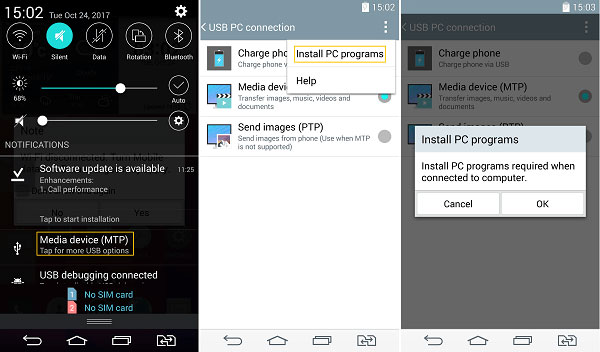
Si l’ordinateur peut détecter votre appareil LG mais que LG Bridge ne le peut pas, vous pouvez essayer un autre port USB pour connecter votre appareil LG. Il y a différents ports USB sur votre PC. Habituellement, le port USB 3.0 est bleu à l’intérieur et le port USB 2.0 est de couleur blanche ou noire à l’intérieur.
Le problème existe-t-il toujours ? Vous pouvez mettre à jour le LG Bridge vers la dernière version et réessayer.
1. Ouvrez LG Bridge sur votre ordinateur, cliquez sur Paramètres > appuyez sur Vérifier la mise à jour à côté de À propos de LG Bridge.
2. S’il y a une nouvelle version, mettez à jour le LG Bridge ; s'il n'y en a pas, désinstallez et réinstallez LG Bridge et reconnectez votre appareil LG à l'ordinateur après cela.
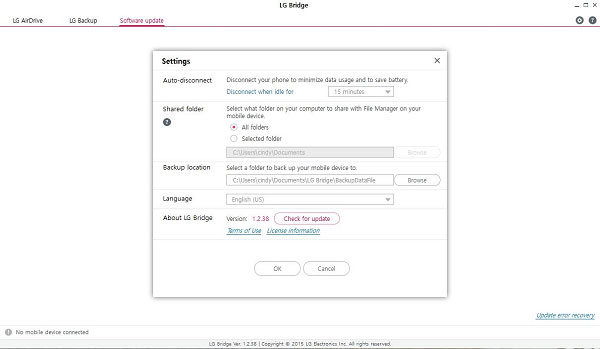
Si vous ne parvenez pas à résoudre le problème de « LG Bridge ne peut pas se connecter » mais que vous souhaitez sauvegarder et gérer votre téléphone LG, vous pouvez Coolmuster Android Assistant essayer. Ce programme fonctionne comme LG Bridge, vous permettant de gérer, transférer, sauvegarder et restaurer des fichiers sur des téléphones LG et d’autres téléphones Android en un clic.
Caractéristiques essentielles de Coolmuster Android Assistant :
* Sauvegardez et restaurez l’ensemble des données Android sur un ordinateur en un clic.
* Transférez sélectivement des contacts, des journaux d’appels, des vidéos, de la musique, des SMS, etc., entre l’ordinateur et votre téléphone.
* Gérez vos données Android : ajoutez, supprimez et modifiez des contacts ; envoyer, répondre, copier, transférer et supprimer des SMS ; installer et désinstaller des applications ; exporter des contacts Android vers Outlook ; importer des contacts Outlook sur Android, etc.
* Prévisualisez tous les fichiers avant de les importer ou de les exporter vers ou depuis votre téléphone.
* Largement compatible avec LG V60 ThinQ/V50 ThinQ/V50S ThinQ/V40 ThinQ/V34/V30/V30s+/V30 S+ ThinQ, LG W41 Pro/W31+/W30/W30 Pro, LG G8/G7/G6/G5 et d’autres téléphones Android fonctionnant sous Android 4.0 et versions ultérieures.
Comment sauvegarder et restaurer un téléphone LG en un clic ?
1. Installez Coolmuster Android Assistant sur votre ordinateur.
Après avoir installé l’application, lancez-la et choisissez Android Assistant dans l’interface.
2. Connectez votre appareil LG au PC.
Branchez votre appareil LG sur le PC via un câble USB et suivez les instructions à l’écran pour activer le débogage USB. Une fois que le programme a détecté votre appareil LG, vous verrez les informations principales de l'appareil LG sur l'interface.

3. Sauvegardez et restaurez le téléphone LG.
Un clic pour sauvegarder vos données LG : Cliquez sur la section Super Toolkit dans le menu supérieur > sélectionnez Sauvegarde > appuyez sur votre appareil LG dans la liste déroulante > vérifiez le contenu que vous souhaitez sauvegarder > cliquez sur Parcourir pour définir un emplacement de sauvegarde > appuyez sur le bouton Sauvegarder .

Un clic pour restaurer vos données LG : Cliquez sur l’onglet Super Toolkit dans le menu supérieur > choisissez l’option Restaurer > cliquez sur l’appareil cible dans la liste pour enregistrer les données > cochez le contenu que vous souhaitez restaurer > appuyez sur le bouton Restaurer .

Vous aimerez peut-être :
Comment récupérer des messages texte supprimés (SMS) du combiné LG ?
Comment contourner l’écran de verrouillage LG sans réinitialisation ? [Résolu]
Lorsque LG Bridge ne peut pas se connecter à votre téléphone LG, vous pouvez choisir de résoudre le problème manuellement ou d’utiliser une alternative LG Bridge pour sauvegarder ou gérer le téléphone immédiatement. Si vous êtes pressé de sauvegarder ou de gérer votre téléphone LG, je vous recommande fortement de Coolmuster Android Assistant utiliser. Il vous fait gagner beaucoup de temps et fonctionne en toute sécurité sur la plupart des téléphones et tablettes LG.
Le plus frappant, c’est que vous pouvez obtenir de l’aide technique de notre part chaque fois que vous avez des problèmes. Alors, pourquoi ne pas l’essayer ?
Articles connexes :
Comment résoudre le problème « LG Mobile Switch ne fonctionne pas »
6 solutions sur la façon de transférer des données de LG à LG
Comment réparer l’écran bleu de la mort d’un téléphone Android ?
Que faire si Samsung Smart Switch est bloqué à 99 % pendant le transfert
Meilleurs conseils sur la façon d’effectuer le transfert de fichiers LG vers un ordinateur

 Plus de solutions
Plus de solutions
 LG Bridge ne peut pas se connecter ? Comment résoudre le problème en quelques minutes ?
LG Bridge ne peut pas se connecter ? Comment résoudre le problème en quelques minutes ?





